360日历为您报时怎么去掉 怎么关闭360日历整点报时方法
- WBOYWBOYWBOYWBOYWBOYWBOYWBOYWBOYWBOYWBOYWBOYWBOYWB原创
- 2024-08-26 17:33:061195浏览
360日历为您报时怎么去掉?用户们在使用点的时候会觉得报时这个功能十分的鸡肋,那么有没有什么方法给去掉?下面就让本站来为用户们来仔细的介绍一下如何关闭360日历整点报时方法吧。@/win10/43996、html如何关闭360日历整点报时方法方法一:1、打开 360 日历应用程序。2、在应用程序界面的右上角,点击齿轮形状的设置按钮,打开设置菜单。3、在设置菜单中,找到并选择 高级设置 选项。4、在高级设置页面中,找到 报时 标题下方的开关按钮。5、将该开关按钮切换为关闭状态,以关闭报时功能。方法二:1、打开360安全卫士,点击【功能大全】。
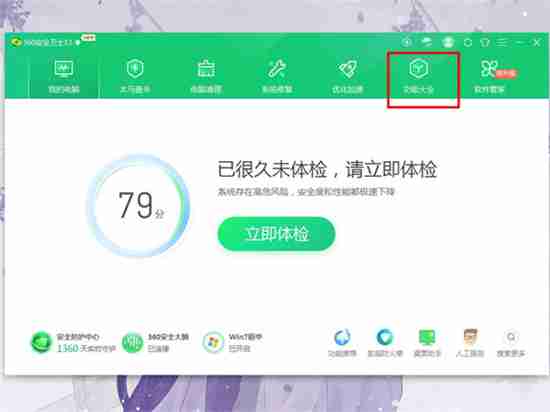
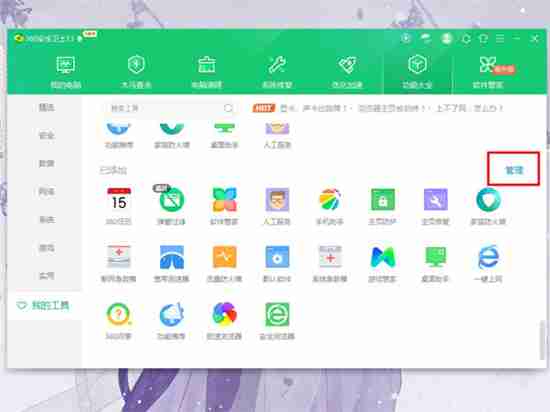
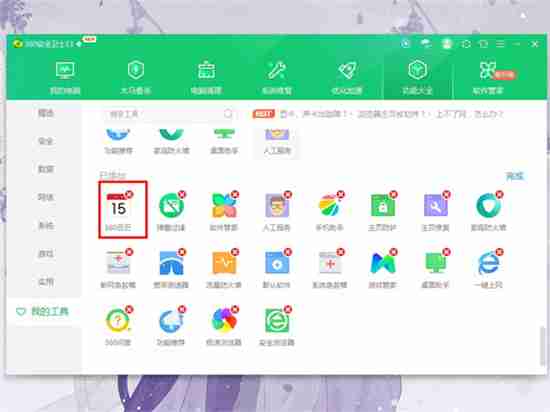
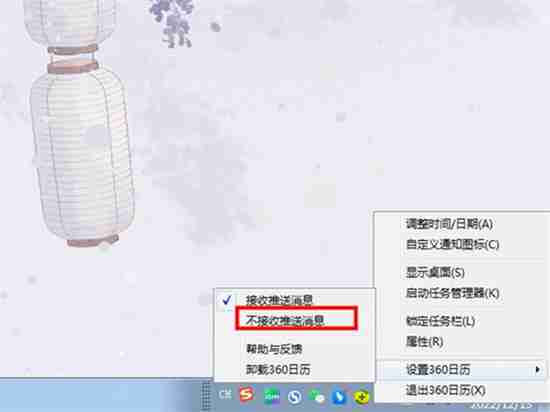
如果你厌烦了 360 日历报时的提示,那么这篇文章将为你提供关闭该功能的详细指南。本文将逐步介绍各种版本的 360 日历中关闭报时通知的具体步骤。php小编苹果已经仔细总结了这些步骤,并提供了清晰易懂的说明,帮助你轻松关闭报时提示。
以上是360日历为您报时怎么去掉 怎么关闭360日历整点报时方法的详细内容。更多信息请关注PHP中文网其他相关文章!
声明:
本文内容由网友自发贡献,版权归原作者所有,本站不承担相应法律责任。如您发现有涉嫌抄袭侵权的内容,请联系admin@php.cn

